
サイト・運営者情報
- 「アプリポ」はスマホアプリやSIM回線&機種)に関する疑問に答えるサイトです。私たちは常時複数の格安SIM回線を実際に契約し、通信速度を計測できるサービスの開発など、専門的視点と消費者目線を両立した体制で運営しています。運営:株式会社七変化
目次
iOS17のiPhoneで同じアプリを複数ホーム画面に配置できる?
iOS15から、iPhoneのホーム画面に同じアプリのアイコンを複数配置できるようになりました。
この記事では、iOS17のiPhoneで同じアプリを複数ホーム画面に配置するやり方やメリット・注意点について解説します。
iOS17のiPhoneで同じアプリを複数コピー・複製するやり方
アプリアイコンを複製してホーム画面上に同じアプリを並べる方法を紹介します。
クイック解説
1.ホーム画面を一番右側までスワイプしてアプリライブラリを表示します
2.ホーム画面に複製して追加したいアプリを長押しタップします
3.タップしたままホーム画面まで移動させます
4.ホーム画面に配置したら、右上の「完了」をタップして編集を終了します
画像で詳しく解説
1.ホーム画面を一番右側までスワイプしてアプリライブラリを表示します
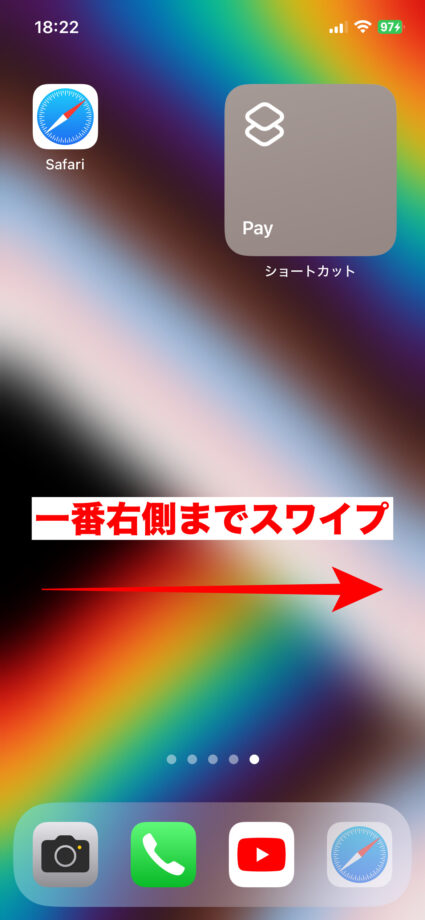
2.ホーム画面に複製して追加したいアプリを長押しタップします
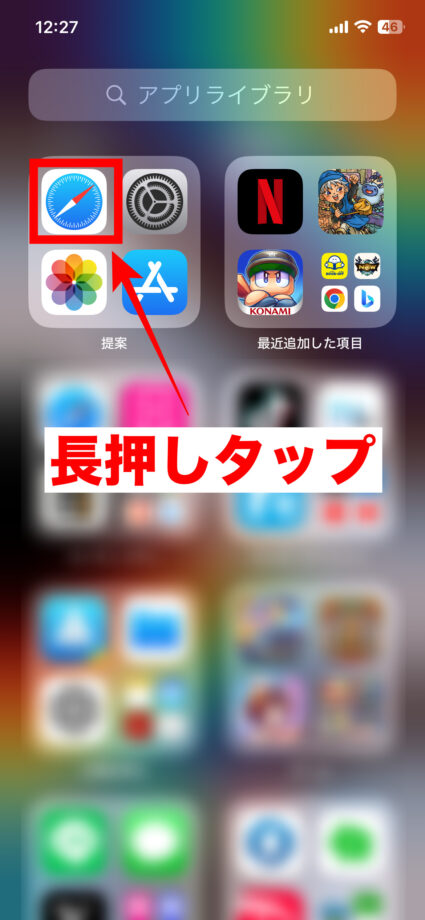
3.タップしたままホーム画面まで移動させます
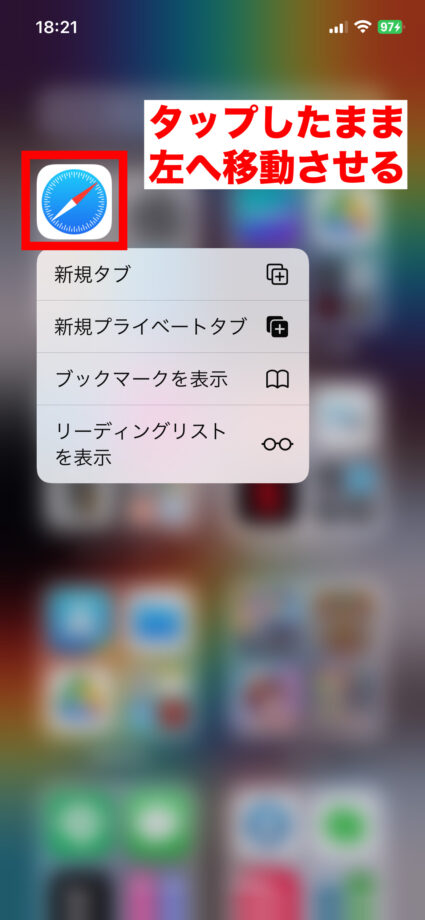
4.ホーム画面に配置したら、右上の「完了」をタップして編集を終了します
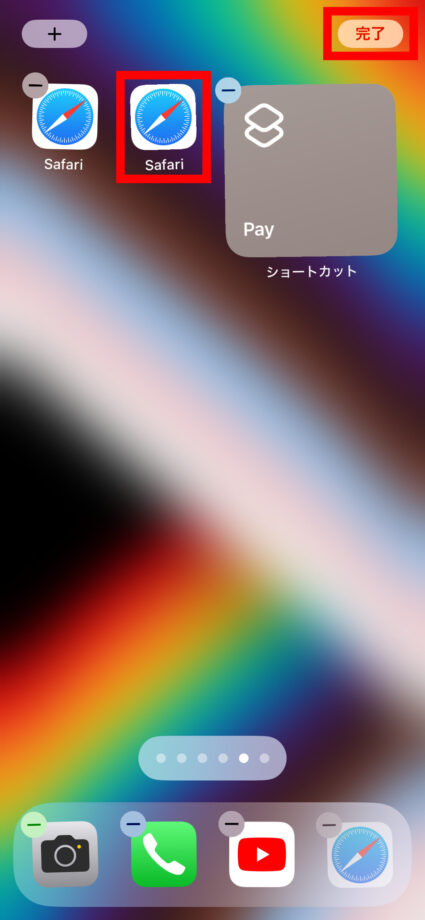
これで、同じアプリをホーム画面に複数配置できました。
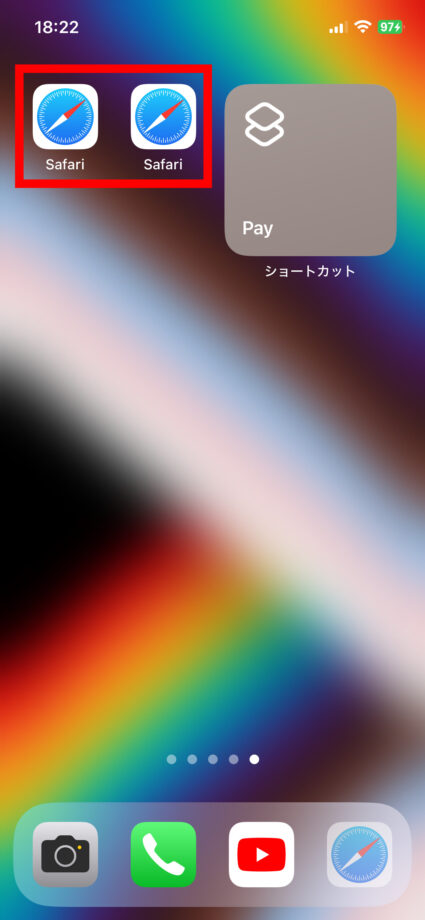
同じアプリを複数コピーしてホーム画面に配置するメリットや注意点は?
アプリを複製できる機能は、「集中モード」を起動したときに表示するホーム画面をカスタマイズするときに役に立ちます。
iOS15から追加された集中モード機能では、ホーム画面で表示するページをカスタマイズすることが可能です。
ページのカスタマイズは、設定アプリから「集中モード」>任意のモード名(下の画像では「パーソナル」)>「ホーム画面(右側)」とタップしていくと設定できます。
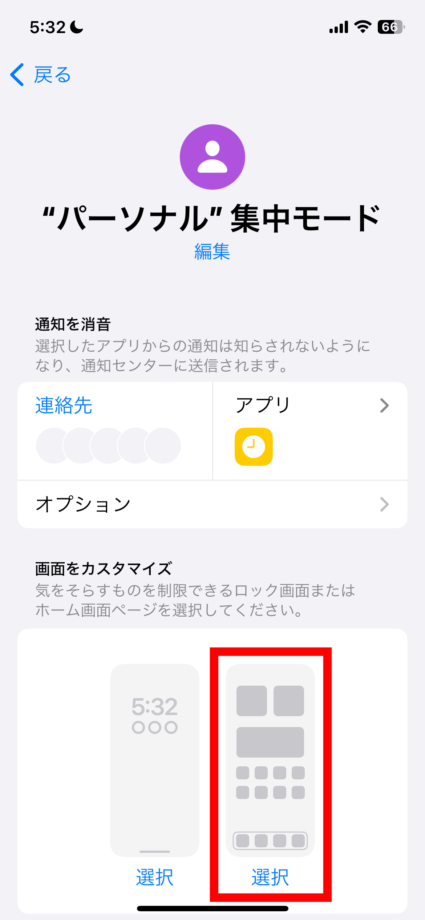
作成済みのホーム画面の中から、集中モード起動中に表示したいページを選択できます。
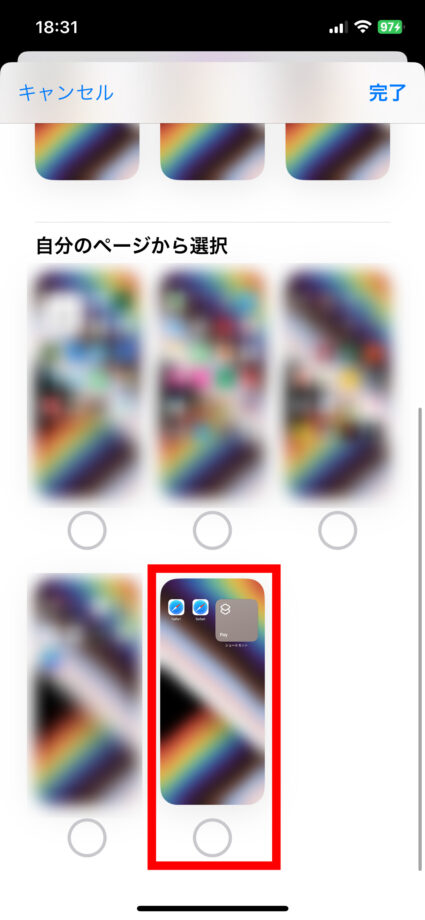
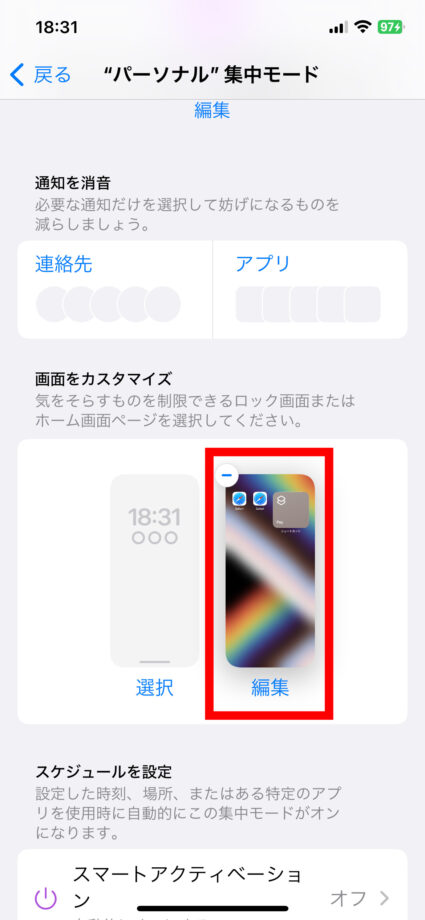
集中モード中に表示したいページと隠しておきたいページのどちらにも配置しておきたいアプリがある場合、ご紹介した方法でアプリを複製してください。
同時に同じアプリを複数起動することはできる?
iPhoneでは、画面を下からスワイプすることで起動中のアプリを確認できます。
複製したメモアプリのアイコンを順番にタップして両方から起動した後、起動中のアプリを確認しました。

メモアプリは1つしか起動していませんでした。

つまり、ホーム画面にアプリアイコンを複数配置することはできますが、複数起動できるわけではないということです。
複製したアプリを削除するとどうなる?
複製したアプリを削除する(ホーム画面から取り除く)とどうなるのか、検証していきます。
複製したアプリアイコンを長押しタップします。

「Appを削除」をタップします。

「ホーム画面から取り除く」をタップします。

これで、複製したアプリの削除が完了しました。
削除後にホーム画面を確認したところ、もう一つのアプリアイコンに影響はないことが分かりました。

この記事の情報更新履歴:
2023年10月18日:iPhoneのUI変更のため画像と手順を更新、最新osを17に更新
本ページの情報は2023年10月18日時点の情報です。最新の情報については必ず各サービスの公式サイトご確認ください。
Profile
この記事の執筆者
Company
サイト運営会社概要
About







